配套优化工具
pyqt如何去建立一个最小的工程
如何进行UI的编辑#
先进入QTDesigner 编辑ui#
利用QTdesigner的功能进行ui界面的编辑,Tools -- External tool -- QTDesigner
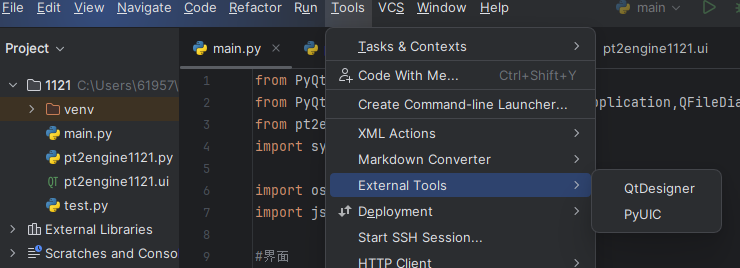
进入QTdesigner之后,主界面可以选择Main window 也可以选择其他的选项,但是需要注意,此次选择选项为Main window
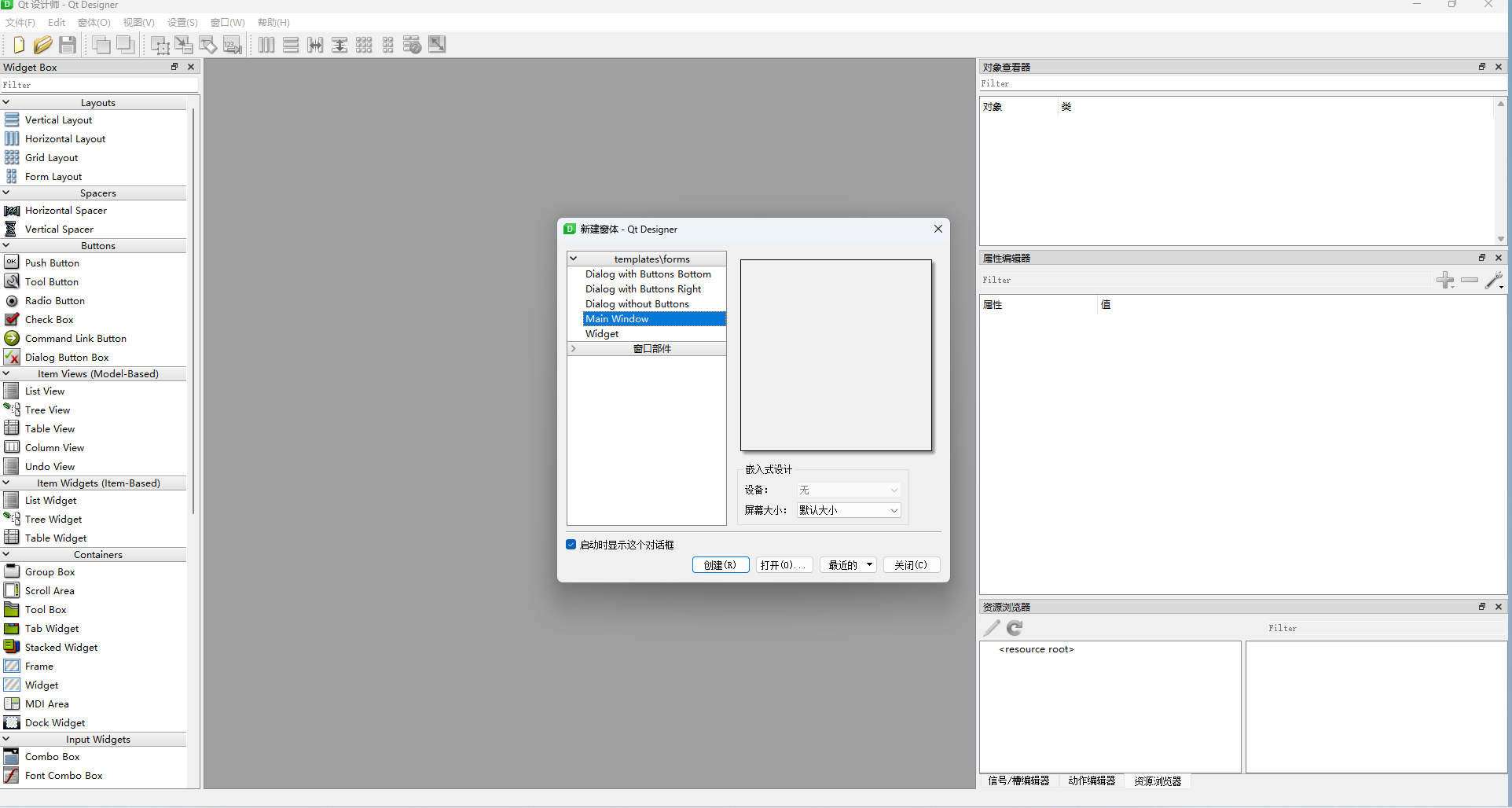
在QTdesigner里面编辑好界面,一定要记得点击保存文件,否则无法保存文件。
保存的文件地址最好保存到对应的工程文件夹里面。
保存后文件的格式为####.ui格式
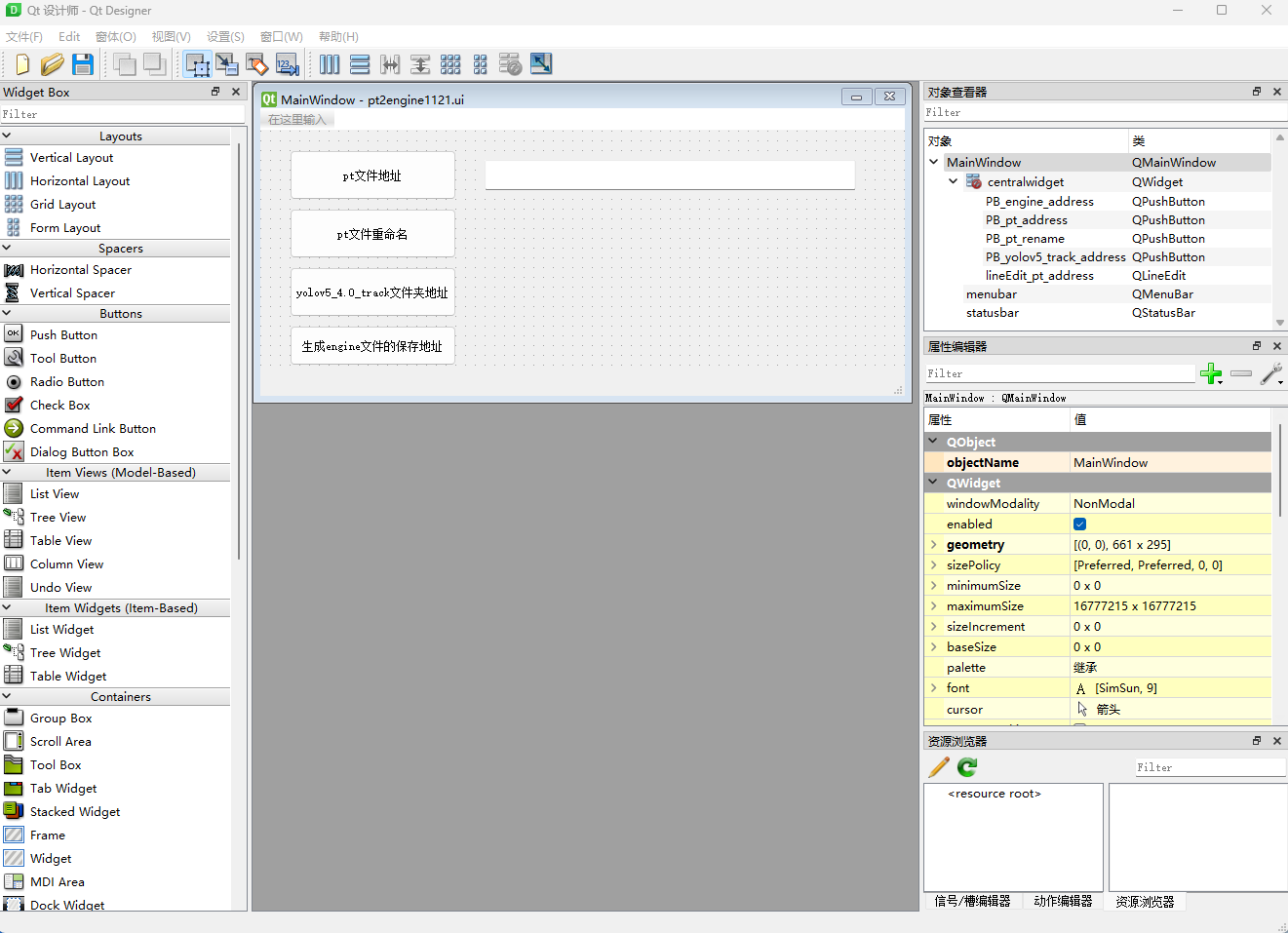
将信号和槽函数进行编辑和绑定。
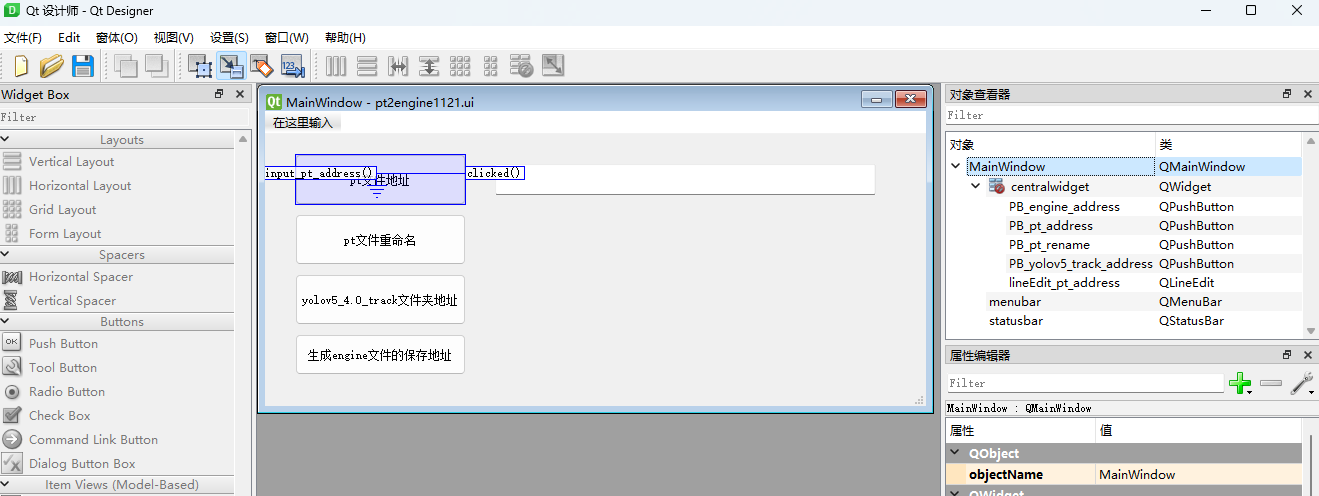
点击右下角的编辑就可以自定义槽函数了。
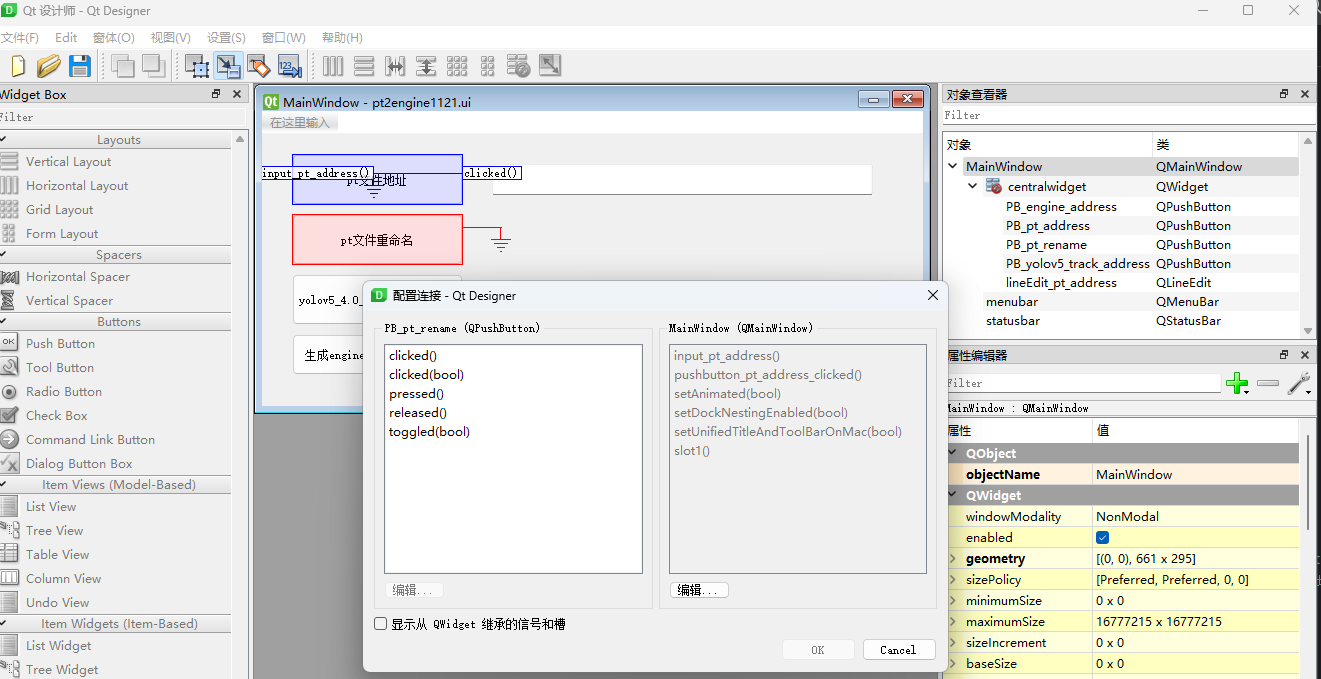
将ui格式的文件,转化为.py#
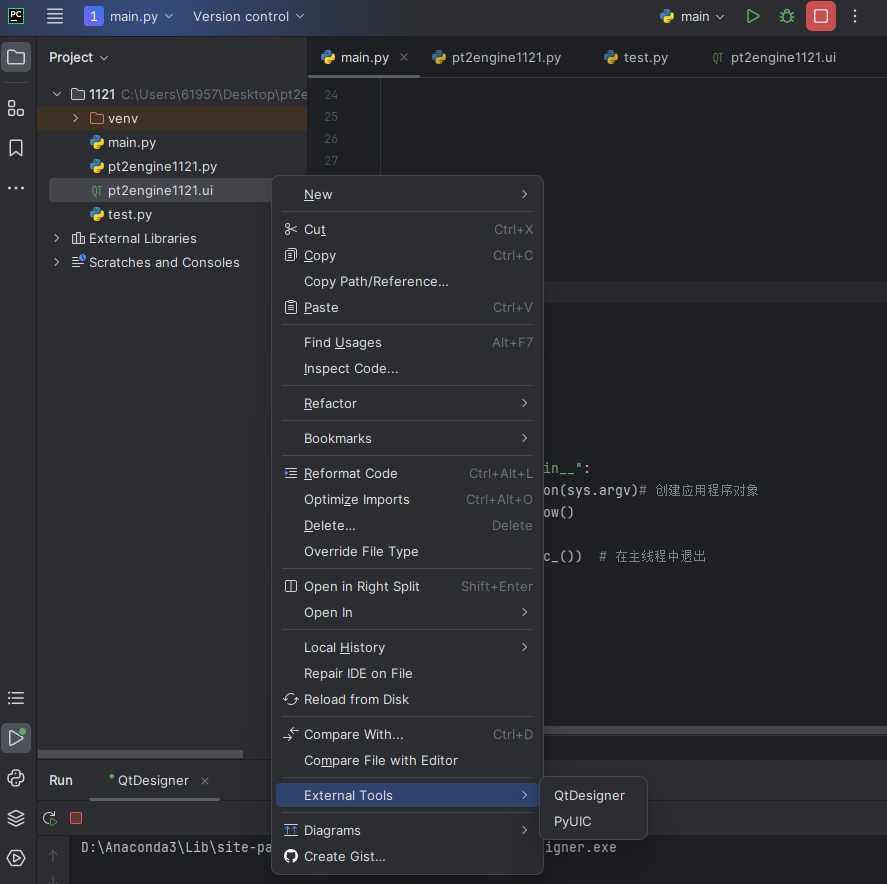
生成一个和ui文件同名的.py文件。
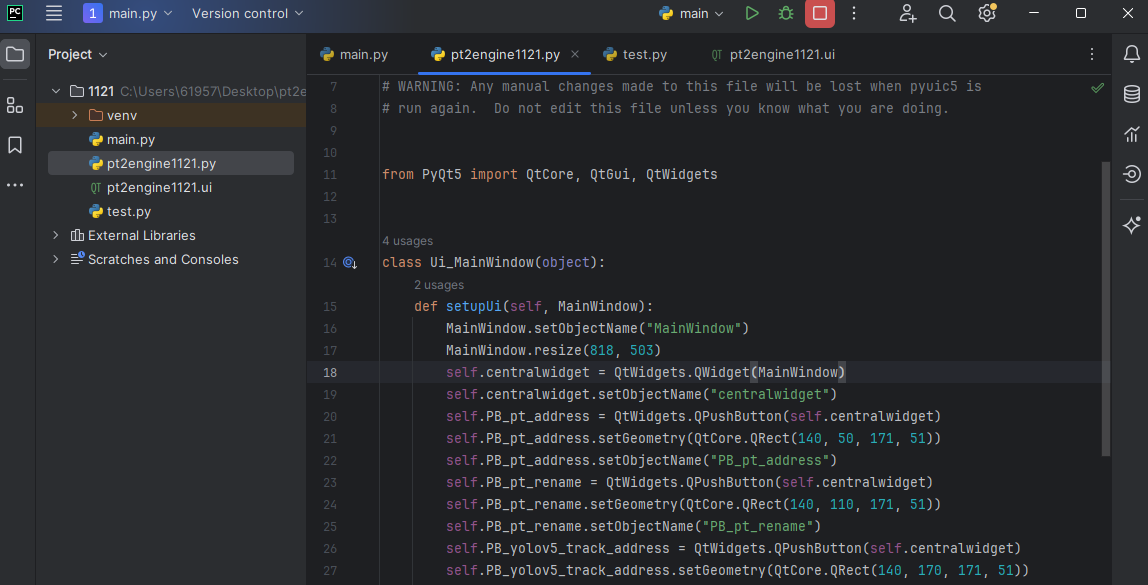
生成完界面的UI文件后,开始编辑main函数进行界面的调用与槽函数的编写。
main函数#
from PyQt5 import QtCore, QtGui, QtWidgets
from PyQt5.QtWidgets import QMainWindow,QApplication,QFileDialog,QPushButton,QDialog
from pt2engine1121 import Ui_MainWindow
import sys
#界面相关的槽函数的设置
class MainWindow(QMainWindow, Ui_MainWindow):
def __init__(self, parent=None):
super(MainWindow, self).__init__(parent)
self.setupUi(self) # 运行程序的时候初始化窗口
self.PB_pt_address.clicked.connect(self.slot1)
#自定义槽函数与功能
def slot1(self,MainWindow): #此处的slot1就是槽函数 在ui界面转化的过程中与设置的自定义槽函数相对应。
print(13333)
if __name__ == "__main__":
app = QApplication(sys.argv)# 创建应用程序对象
myWin = MainWindow()
myWin.show()
sys.exit(app.exec_()) # 在主线程中退出
备注:槽函数的编写直接就可以写在main函数里面,具体写法如上面的程序所示。
点击按钮,将文件夹的路径显示在lineedit里面。#
def input_pt_address(self,MainWindow): #输入pt文件夹的地址
m = QtWidgets.QFileDialog.getExistingDirectory(None, "选取文件夹", "C:/")
self.lineEdit_pt_address.setText(m)
点击按钮,将具体文件路径显示显示在lineedit里面。#
def input_pt_address(self,MainWindow): #输入pt文件夹的地址
m2,m1 = QtWidgets.QFileDialog.getOpenFileName(None, "选取文件", "C:/")
self.lineEdit_pt_address.setText(m2)




【推荐】国内首个AI IDE,深度理解中文开发场景,立即下载体验Trae
【推荐】编程新体验,更懂你的AI,立即体验豆包MarsCode编程助手
【推荐】抖音旗下AI助手豆包,你的智能百科全书,全免费不限次数
【推荐】轻量又高性能的 SSH 工具 IShell:AI 加持,快人一步
2022-12-22 OpenCV核心功能(核心模块)
2022-12-22 OpenCV官方文档(入门篇)